永中office设置文档页边距的方法
2023-04-24 14:41:08作者:极光下载站
永中office是一款较为热门的办公软件,受到了许多用户的喜欢和欢迎,这是因为其中的功能是很强大的,并且为用户带来了许多的好处和帮助,让用户不仅能够编辑多种文件的同时,还可以进一步提升自己的编辑效率,当用户在永中office软件中编辑文档文件时,会遇到需要调整页面页边距的情况,其实这个问题很好解决,用户直接在菜单栏上找到页边距选项,接着在打开的页面设置窗口中,在默认的选项卡中对页面上下左右的页边距进行设置即可解决问题,那么具体的操作过程是怎样的呢,接下来就让小编来向大家介绍一下这个问题详细的操作过程吧,感兴趣的用户也可以来看看,以备不时之需。

方法步骤
1.用户在永中office的主页上打开一篇文档文件,并进入到编辑页面上

2.接着用户在页面上方的菜单栏中点击页面布局选项,将会显示出相关的选项卡,用户选择其中的页边距选项
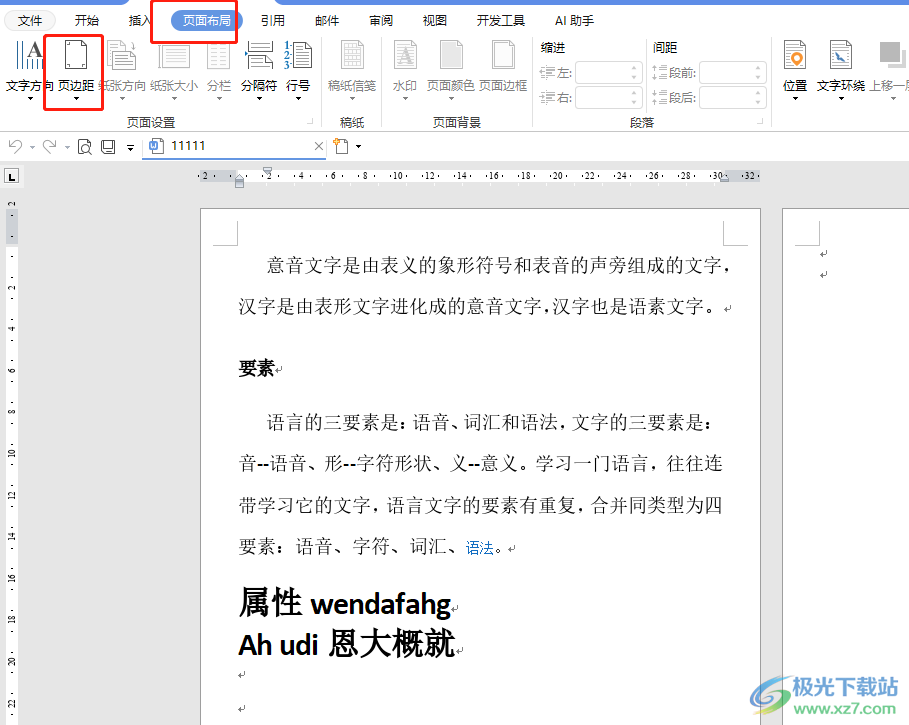
3.这时在拓展出来的选项卡中,用户选择底部的自定义页边距选项,将会打开新窗口
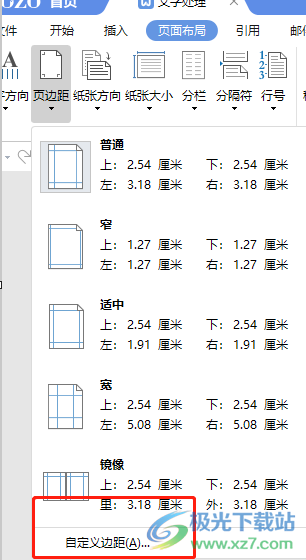
4.用户在打开的页面设置窗口中,需要在默认的页面选项卡中找到页边距板块
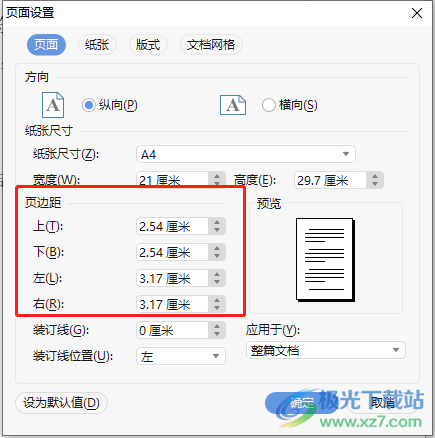
5.然后用户根据自己的需求来设置页面上下左右的页边距即可解决问题,最后用户按下确定按钮就可以了
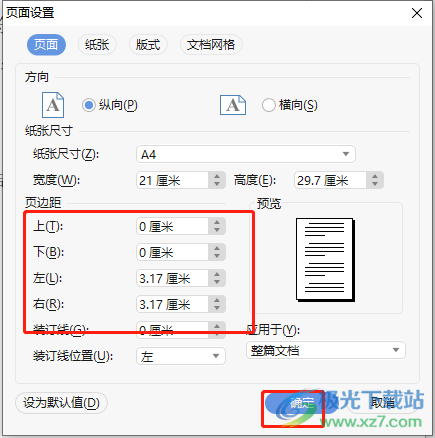
6.回到编辑页面上,用户就可以看到页面的页边距发生了变化,如图所示
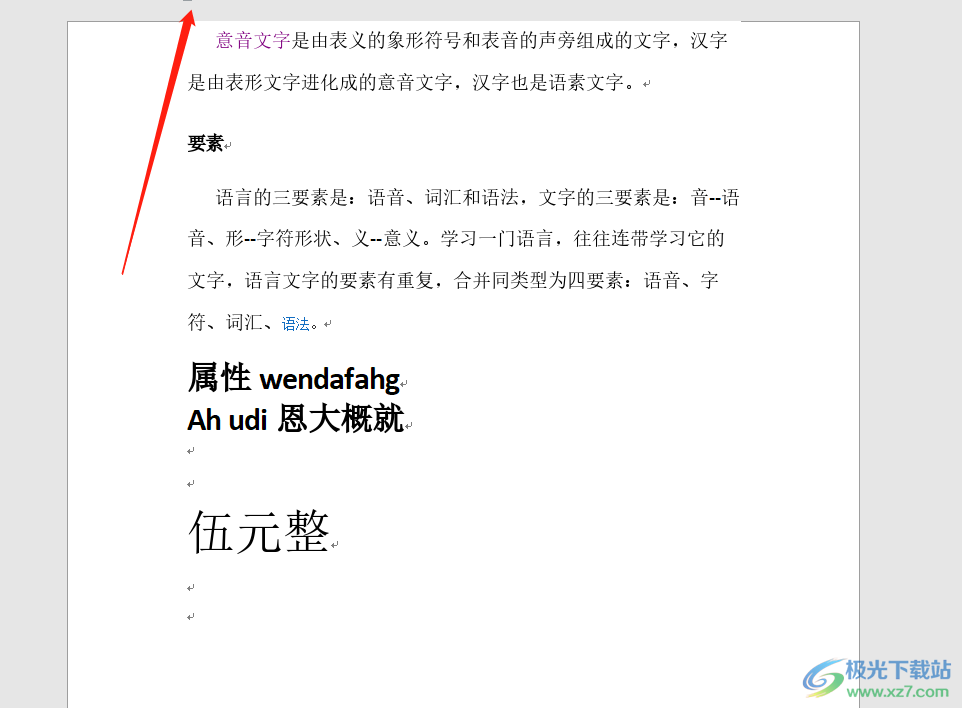
用户在使用永中office软件时,会发现其中的功能是很强大的,为自己带来了许多的便利,当用户需要设置文档的页边距时,直接在菜单栏中找到自定义页边距选项,接着在打开的相关窗口中来设置页面的上下左右的页边距就可以了,方法通俗易懂,因此有遇到同样问题的用户快来看看小编的教程吧。
